当前位置: 首页 > win7怎么禁用Ctrl+Alt+delete快捷键?win7禁用任务管理器快捷键方法
win7怎么禁用Ctrl+Alt+delete快捷键?win7禁用任务管理器快捷键方法?
在使用win7系统时,启动任务管理的快捷方式是Ctrl+Alt+delete,效果很好,但也有一些用户不喜欢,想将其禁用,不知如何操作下面来看看具体的方法。
win7怎么禁用Ctrl+Alt+delete快捷键
1、首先,我们按键按下Windows键,或者电脑系统左下角也有个Windows键鼠标点下,在弹出的菜单,选择“控制面板“;
2、进入控制面板,我们点击类别选项,选择大图标,选择管理工具;
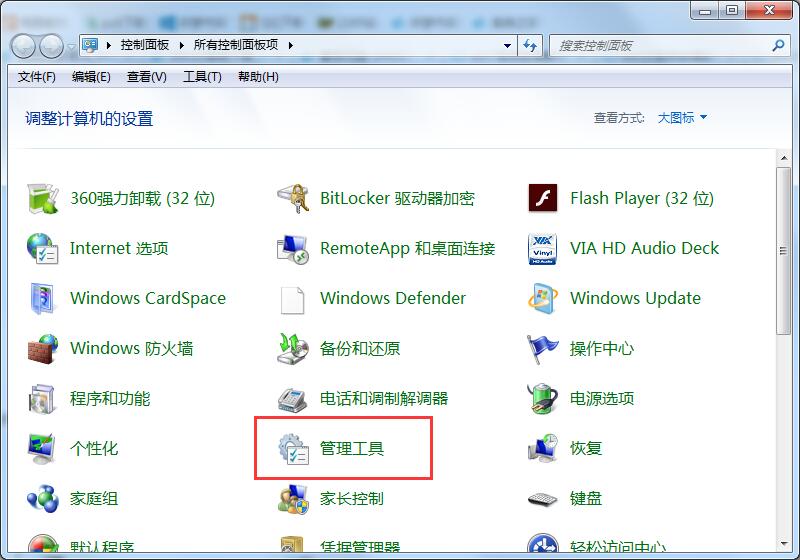
3、在管理工具中选择本地安全策略。
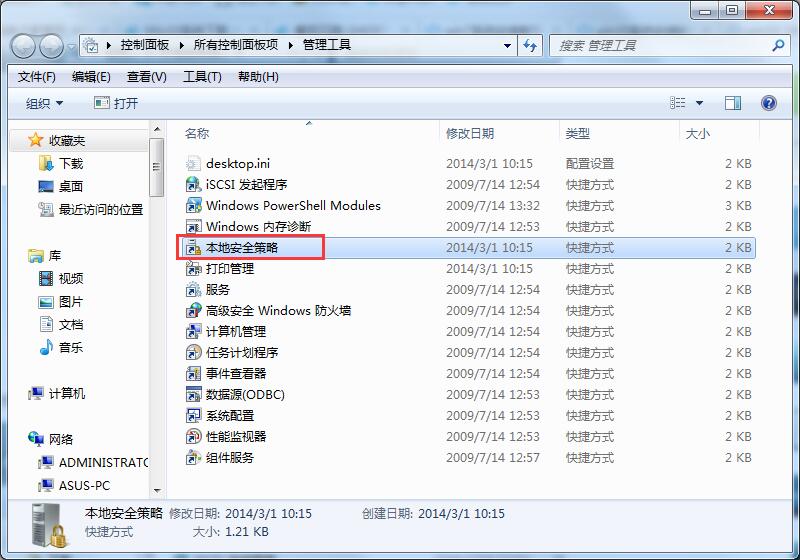
4、在本地策略中,选择展开本地策略,然后打开安全选项;
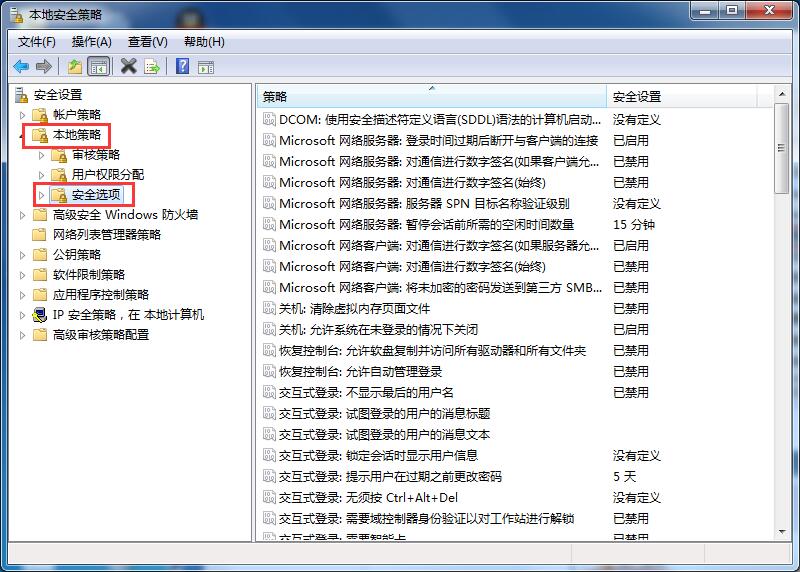
5、双击安全策略后,右边栏显示策略,交互式登陆:无须按ctrl+alt+del;
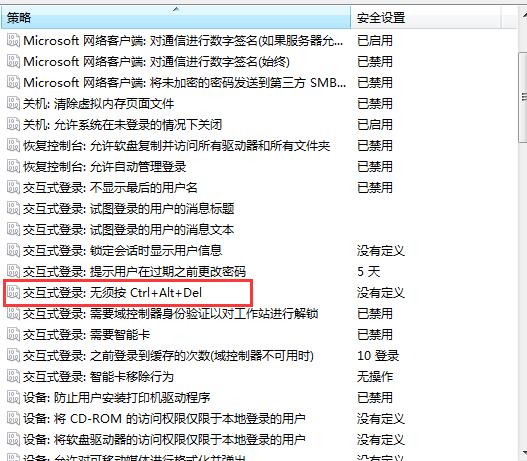
6、默认双击后打开是启用的,我们把启用改为禁用,然后应用确定。

以上就是win7怎么禁用Ctrl+Alt+delete快捷键的详细内容了,相同的方式也可以启用亏快捷键哦,非常的简单需要收藏的用户快点动动小手吧。

2024-10-10

2024-10-08

2024-10-09

2024-10-10

2024-10-10

2024-10-09

2024-10-06